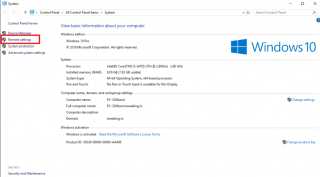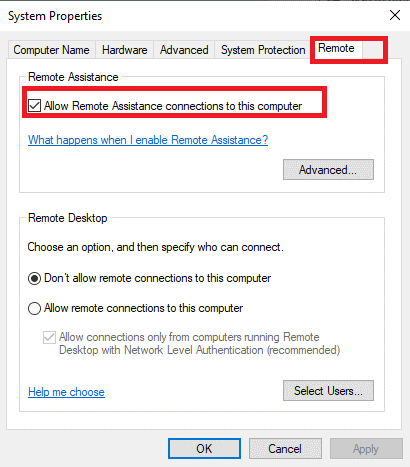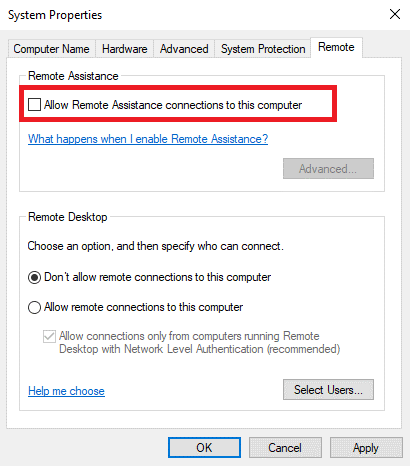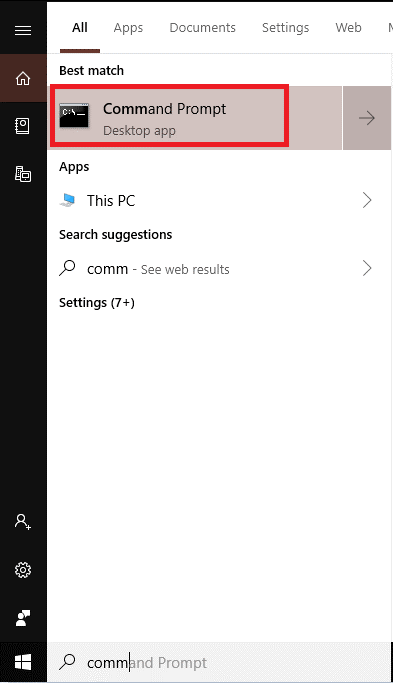L'assistance à distance est un service formidable qui pourrait vous aider à gérer votre ordinateur à distance. L'assistance à distance permet à quiconque d'accéder à votre ordinateur avec votre identifiant de connexion et votre mot de passe. Si vous rencontrez des problèmes avec votre système, vous souhaitez fournir un accès à un technicien pour le résoudre. De plus, vous pouvez donner accès à un membre de la famille, en cas de besoin. Cependant, vous n'utilisez pas le service d'assistance à distance, il est recommandé de désactiver le service car cela pourrait rendre votre système vulnérable.
Dans cet article, nous avons répertorié les étapes permettant d'activer ou de désactiver l'assistance à distance dans Windows 10.
Étape pour activer et désactiver l'assistance à distance dans Windows 10
Suivez les étapes pour activer et désactiver l'assistance à distance dans Windows 10.
Étape 1 : Accédez à Mon PC, puis cliquez avec le bouton droit sur l'icône Mon PC.
Étape 2 : choisissez Propriétés.
Étape 3: Maintenant, vous devez sélectionner la deuxième option Paramètres à distance qui se trouve dans le volet gauche de la fenêtre.
Remarque : vous pouvez accéder à Panneau de configuration > Système et sécurité > Système, puis Paramètres à distance.
A lire aussi : -
Comment désactiver et activer les ports USB sur... Si vous souhaitez activer ou désactiver les ports USB sur votre ordinateur Windows pour vérifier qui peut...
Étape 4: Dans les propriétés du système, vous devez sélectionner la télécommande.
Étape 5 : Cochez la case à côté de « Autoriser les connexions d'assistance à distance à cet ordinateur ». Ignorer si c'est déjà vérifié.
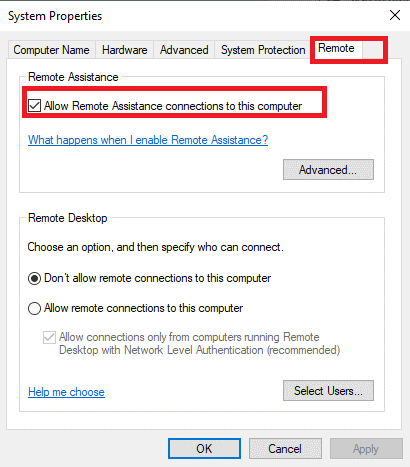
Étape 6 : Choisissez l'onglet Avancé.
Étape 7 : si vous supprimez la coche de « Autoriser cet ordinateur à être contrôlé à distance », le technicien pourra voir votre écran mais n'aura pas la capacité de contrôler l'écran.
Étape 8 : Une fois que vous avez terminé, vous devez appuyer sur OK pour enregistrer les nouvelles modifications.
Si vous souhaitez désactiver l'assistance à distance dans Windows 10, il vous suffit de décocher la case à côté de "Autoriser les connexions d'assistance à distance à cet ordinateur".
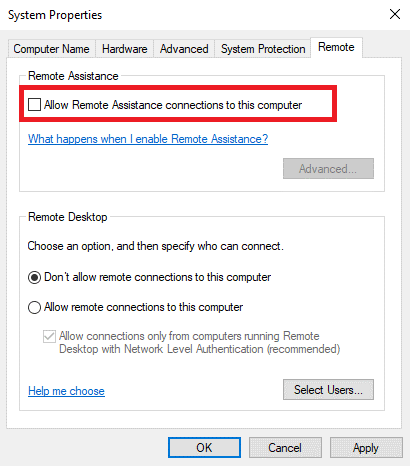
A lire aussi : -
 Comment récupérer des fichiers supprimés définitivement dans Windows... Voulez-vous récupérer des fichiers supprimés définitivement dans Windows 10 ? Eh bien, vous pouvez restaurer vos fichiers, photos, vidéos perdus...
Comment récupérer des fichiers supprimés définitivement dans Windows... Voulez-vous récupérer des fichiers supprimés définitivement dans Windows 10 ? Eh bien, vous pouvez restaurer vos fichiers, photos, vidéos perdus...
Activer l'assistance à distance avec l'éditeur de registre
Il est possible d'activer l'assistance à distance à l'aide de l'éditeur de registre. De plus, c'est le moyen le plus simple de donner le contrôle de votre ordinateur pour réparer votre ordinateur à l'aide de l'assistance à distance.
Étape 1 : Tout d'abord, vous devez accéder à votre éditeur de registre, puis parcourir la clé de registre « HKEY_LOCAL_MACHINE\SYSTEM\CurrentControlSet\Control\Remote Assistance ».
Étape 2 : Maintenant, vous devez double-cliquer sur l'entrée DWORD fAllowToGetHelp dans la partie droite de la fenêtre.
Étape 3 : Vous devez modifier les données de valeur à 1.
Si vous souhaitez désactiver l'assistance à distance, vous devez modifier la valeur de 1 à zéro. N'oubliez pas que lorsque vous souhaitez autoriser le technicien à vous aider, vous devez alors lui donner le contrôle complet de votre machine.
Cependant, dès que vous avez terminé, vous pouvez modifier la valeur à la précédente et protéger vos données.
Étape 4: Fermez l' Éditeur du Registre lorsque vous avez terminé d'apporter les modifications.
A lire aussi : -
 Le meilleur logiciel de recherche et de suppression de fichiers en double Voici les 10 meilleurs outils de recherche et de suppression de fichiers en double pour supprimer les fichiers en double dans votre Windows 10, 8, 8.1, ...
Le meilleur logiciel de recherche et de suppression de fichiers en double Voici les 10 meilleurs outils de recherche et de suppression de fichiers en double pour supprimer les fichiers en double dans votre Windows 10, 8, 8.1, ...
Utiliser le pare-feu pour activer l'assistance à distance
Afin d'utiliser le pare-feu pour activer l'assistance à distance, vous devez suivre les étapes ci-dessous :
Étape 1 : Tapez Invite de commandes dans la zone de recherche qui est disponible à côté du bouton Démarrer.
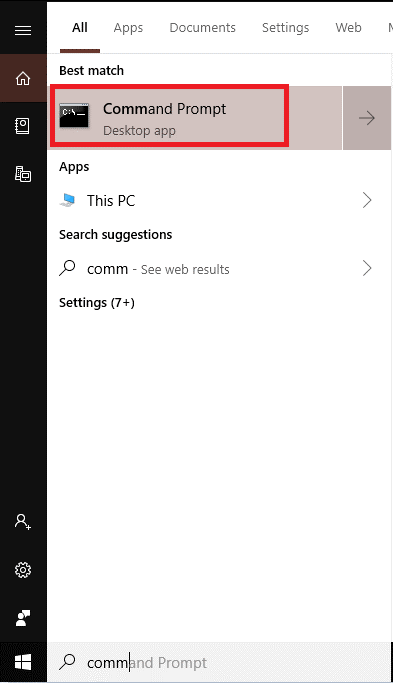
Étape 2 : Copiez-collez le groupe de règles "netsh advfirewall firewall set = "assistance à distance" new enable = Yes1".
Étape 3 : Voilà, vous avez terminé maintenant.
Vous avez donc appris les étapes pour activer et désactiver l'assistance à distance dans Windows 10. Comme il vaut mieux prévenir que guérir, vous pouvez toujours modifier le paramètre en fonction de vos besoins et assurer la sécurité de votre ordinateur. Si vous rencontrez un problème lors de l'exécution des étapes ci-dessus, faites-le nous savoir dans le commentaire ci-dessous.